Come correggere l'errore di aggiornamento di Windows 0x800703e3
Gli aggiornamenti di Windows sono comuni e sono causati da diversi tipi di fattori correlati. Uno di questi codici di errore è stato segnalato dagli utenti di Windows 10 che si verifica principalmente durante il tentativo di aggiornare il sistema operativo. Questo codice di errore è denominato come Windows Update Error 0x800703e3 viene fornito con Windows 10 . Se sei disturbato da questo codice di errore e stai cercando di trovare la sua soluzione, questo post potrebbe risolvere il tuo problema.
Error Code 0x800703E3 – Error_Operation_Aborted The I/O operation has been aborted because of either a thread exit or an application request.
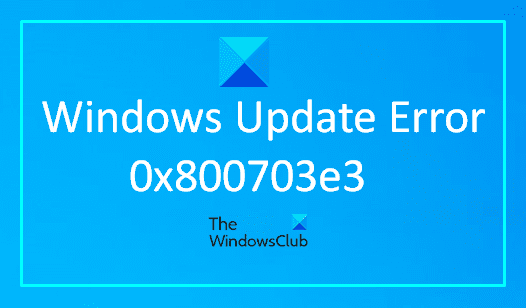
Errore di aggiornamento di Windows 0x800703e3
Per correggere l'errore di Windows Update 0x800703e3(Windows Update Error 0x800703e3) , segui i suggerimenti seguenti:
- Esegui lo strumento di risoluzione dei problemi di Windows Update
- (Reset Windows Update Components)Ripristina manualmente i componenti di Windows Update
- Installa manualmente l'aggiornamento di Windows.
Vediamoli ora in dettaglio, ma prima assicurati di creare prima un punto di ripristino .
1] Esegui lo strumento di risoluzione dei problemi di Windows Update(Run Windows Update Troubleshooter)
Esegui lo strumento di risoluzione dei problemi di Windows Update e segui le istruzioni visualizzate. Lo strumento di risoluzione dei problemi verrà eseguito e tenterà di identificare se esistono problemi che impediscono al computer di scaricare e installare gli aggiornamenti di Windows(Windows Updates) .
Cancellerà i file temporanei relativi a Windows Update , cancellerà il contenuto della cartella SoftwareDistribution , controllerà lo stato dei (SoftwareDistribution)servizi (Services)relativi a Windows Update(Windows Update-related) , riparerà e ripristinerà i componenti di Windows Update , verificherà la presenza di aggiornamenti in sospeso e altro ancora.
Vedi se questo ha aiutato. In caso contrario, ripristinare i componenti manualmente e vedere.
2] Ripristina manualmente i componenti di Windows Update(Reset Windows Update Components)
A volte potresti riscontrare un problema del genere a causa di un qualche tipo di corruzione nei file di sistema. Quindi, se il problema persiste anche dopo aver installato manualmente gli aggiornamenti di Windows , ripristina i componenti(Windows Components) di Windows seguendo le istruzioni seguenti:
Per iniziare, apri prima un prompt dei comandi con privilegi elevati(open an elevated command prompt) .
Ora digita i seguenti comandi e premi invio dopo aver inserito ciascun comando per interrompere l'esecuzione di Windows Update e altri servizi pertinenti.
net stop bits net stop wuauserv net stop appidsvc net stop cryptsvc
Ora rimuovi tutti i file qmgr*.dat dal tuo dispositivo. Per fare ciò, digita il codice di testo seguente nel prompt dei comandi e premi il tasto Invio(Enter) per eseguirlo.
Del "%ALLUSERSPROFILE%\Application Data\Microsoft\Network\Downloader\qmgr*.dat"
In questo momento, il sistema potrebbe chiederti conferma, digita Y per confermarla.
Successivamente, è necessario rinominare le cartelle SoftwareDistribution e catroot2 . Quindi, digita il seguente comando nella finestra del prompt dei comandi e premi invio dopo aver digitato il comando seguente.
Ren %systemroot%\SoftwareDistribution SoftwareDistribution.bak Ren %systemroot%\system32\catroot2 catroot2.bak
Per reimpostare il servizio BITS e il servizio Windows Update sul descrittore di sicurezza predefinito, digitare i comandi seguenti nella finestra del prompt dei comandi con privilegi elevati. Inoltre, premi invio dopo ogni comando per eseguirli:
sc.exe sdset bits D:(A;;CCLCSWRPWPDTLOCRRC;;;SY)(A;;CCDCLCSWRPWPDTLOCRSDRCWDWO;;;BA)(A;;CCLCSWLOCRRC;;;AU)(A;;CCLCSWRPWPDTLOCRRC;;;PU) sc.exe sdset wuauserv D:(A;;CCLCSWRPWPDTLOCRRC;;;SY)(A;;CCDCLCSWRPWPDTLOCRSDRCWDWO;;;BA)(A;;CCLCSWLOCRRC;;;AU)(A;;CCLCSWRPWPDTLOCRRC;;;PU)
Successivamente, esegui il comando seguente per spostarti nella directory System32 :
cd /d %windir%\system32
A questo punto, è necessario registrare nuovamente i file BITS ( Background Intelligent Transfer Services ) e i file DLL relativi a Windows Update . Per fare ciò, digita i seguenti comandi uno per uno e premi invio dopo ogni comando:
regsvr32.exe atl.dll regsvr32.exe urlmon.dll regsvr32.exe mshtml.dll regsvr32.exe shdocvw.dll regsvr32.exe browseui.dll regsvr32.exe jscript.dll regsvr32.exe vbscript.dll regsvr32.exe scrrun.dll regsvr32.exe msxml.dll regsvr32.exe msxml3.dll regsvr32.exe msxml6.dll regsvr32.exe actxprxy.dll regsvr32.exe softpub.dll regsvr32.exe wintrust.dll regsvr32.exe dssenh.dll regsvr32.exe rsaenh.dll regsvr32.exe gpkcsp.dll regsvr32.exe sccbase.dll regsvr32.exe slbcsp.dll regsvr32.exe cryptdlg.dll regsvr32.exe oleaut32.dll regsvr32.exe ole32.dll regsvr32.exe shell32.dll regsvr32.exe initpki.dll regsvr32.exe wuapi.dll regsvr32.exe wuaueng.dll regsvr32.exe wuaueng1.dll regsvr32.exe wucltui.dll regsvr32.exe wups.dll regsvr32.exe wups2.dll regsvr32.exe wuweb.dll regsvr32.exe qmgr.dll regsvr32.exe qmgrprxy.dll regsvr32.exe wucltux.dll regsvr32.exe muweb.dll regsvr32.exe wuwebv.dll
Dopo aver registrato nuovamente i file BITS e il file (BITS)DLL relativo a Windows Update , è necessario ripristinare le configurazioni di rete.
Quindi, digita la riga di comando sottostante e premi invio dopo ognuno.
netsh winsock reset netsh winsock reset proxy
Ora riavvia i servizi interrotti come Servizio trasferimento intelligente in background(Background Intelligent Transfer Service) , Windows Update e servizi di crittografia(Cryptographic) .
Quindi digita il codice di testo sottostante nella finestra del prompt dei comandi e premi invio dopo ogni comando.
net start bits net start wuauserv net start appidsvc net start cryptsvc Exit
Qui il comando Esci(Exit) chiuderà automaticamente la finestra dopo aver eseguito gli altri comandi.
Una volta completata correttamente la procedura sopra, riavvia il computer per salvare le modifiche apportate.
Nel caso in cui ti trovi ancora di fronte allo stesso codice di errore anche dopo aver ripristinato i componenti di Windows , passa al metodo successivo di seguito.
SUGGERIMENTO(TIP) : puoi anche utilizzare lo strumento Ripristina componenti di Windows Update(Reset Windows Update Components Tool) .
3] Installa manualmente l'aggiornamento di Windows
A volte questo tipo di codice di errore si verifica a causa di un problema temporaneo con i server di Windows Update . Per evitare un problema del genere, controlla se ci sono aggiornamenti che non sono stati scaricati. Segui le istruzioni seguenti per scaricare e installare manualmente gli aggiornamenti.
Prima di tutto, apri le Impostazioni di Windows(open Windows Settings) usando la scorciatoia da tastiera Win+I
Quindi seleziona Update & Security > Windows Updates .
Passare ora al riquadro di destra e fare clic su Visualizza cronologia aggiornamenti(View update history) .
La pagina successiva mostra un elenco di aggiornamenti installati correttamente sul tuo PC mentre alcuni di essi potrebbero non essere installati.
Prendere nota(Note) del numero KB menzionato dell'aggiornamento di Windows che non è riuscito di recente e quindi passare alla pagina del catalogo di Microsoft Update(Microsoft Update Catalog) .
Nella schermata successiva, digita il numero KB nella casella di ricerca e quindi premi Invio per cercare il risultato.
Dall'elenco dei risultati della ricerca, scarica la versione appropriata di Windows.
Una volta scaricato, fai doppio clic sugli aggiornamenti scaricati e quindi installalo.
Ora riavvia il computer e controlla se questo metodo ti aiuta a risolvere il problema.
Spero che tu sia stato in grado di correggere l'errore di Windows Update.(I hope you were able to fix the Windows Update Error.)
Related posts
Fix Windows 10 Update Error 0x800703F1
Come correggere Windows Update Error Code 0x80070012
Windows Update non scarica o installato, Error 0x80070543
Fix Windows Update Error C8000266?
Fix Windows Update Error 0x80070005
Come correggere Windows Update Error Code 0x8024402c
Fix Windows Update Error 0x800f020b
Come Fix Windows Update Error Code 80244010
Come correggere Windows Update Error Code 8020002E
Fix Windows Update error 0x80070422 su Windows 10
Fix Windows Update Error Code 8024A000
Fix Windows Update Error Code 0x80080008
Windows Update Impossibile installare - Error 0x80070643
Come Fix Windows 10 Update Error 0x8007042B
Windows Update Error 0X80073BC3, 0x8007002, 0x80073b92 - 0x20009
Fix Windows Update Error 0x80248014
Elenco completo di Windows Update Error Codes su Windows 10
Fix Windows Update Error 0x80240035
Correggi il codice di errore di Windows Update 0x800700c1
Fix Windows Update Error 0x800703ee
